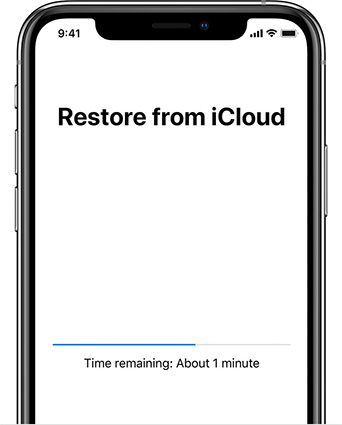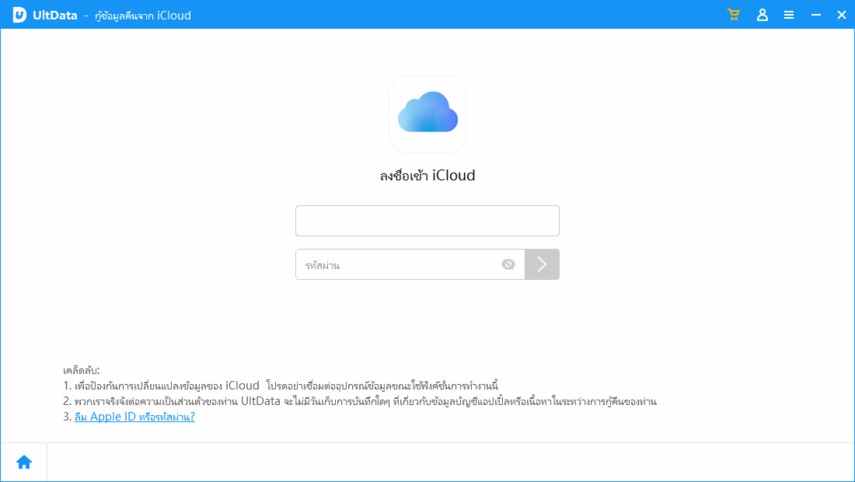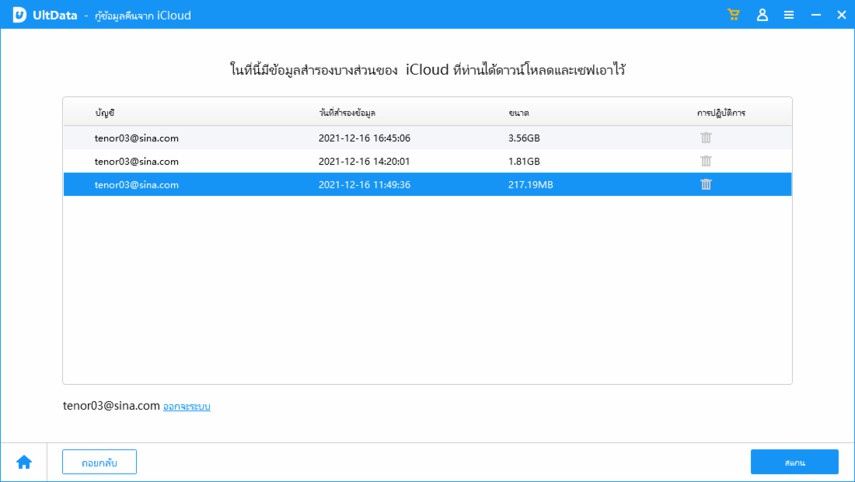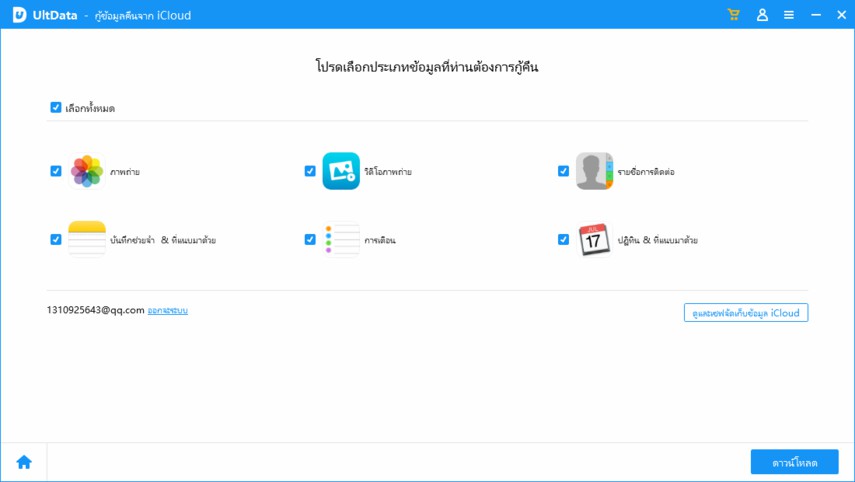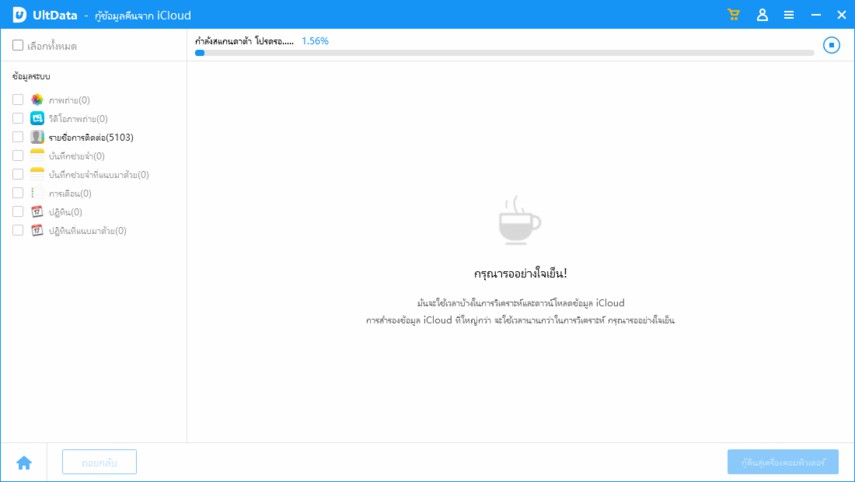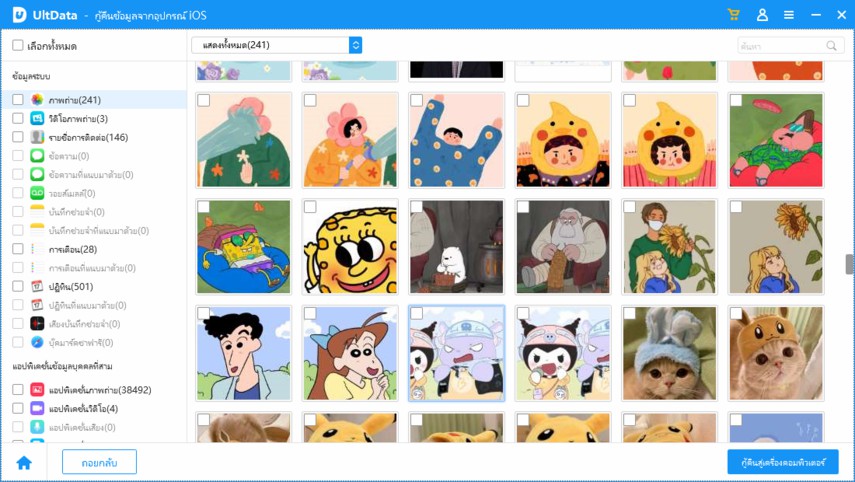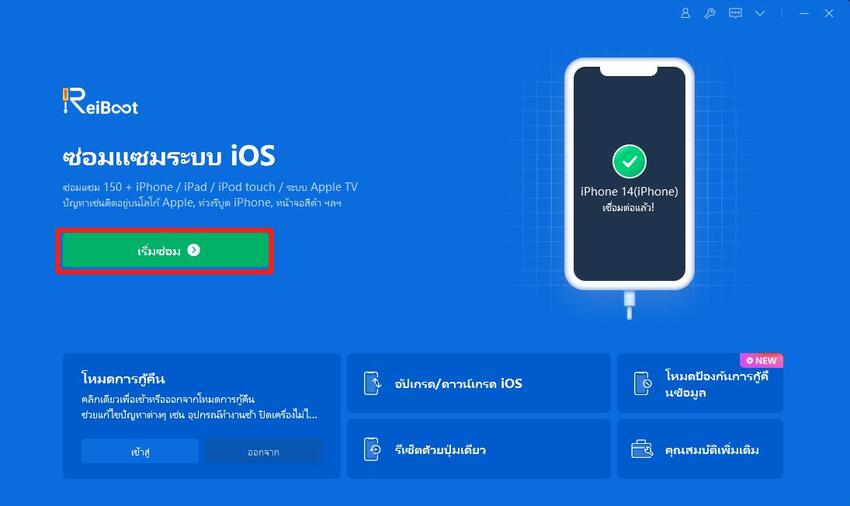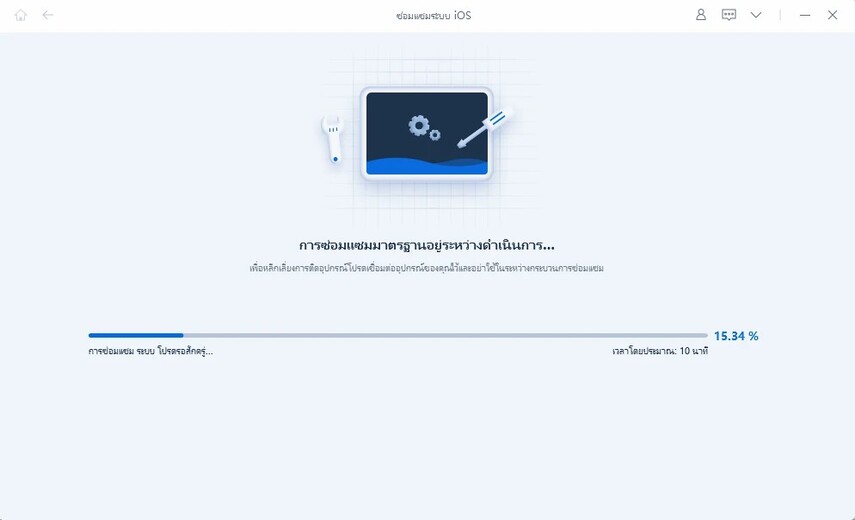คู่มือฉบับสมบูรณ์ในการ restore iphone 15/14/13/12 จากการสำรองข้อมูล|2025|
Apple ได้เปิดตัว iPhone 15/14/13/12 แล้ว หลายๆ คนคงเลือกแบล็กฟรายเดย์หรือวันคริสต์มาสเป็นโอกาสในการซื้อ iPhone ใหม่ สิ่งแรกที่เมื่อคุณซื้อสมาร์ทโฟนเครื่องใหม่คือการกู้คืนข้อมูลเก่าของคุณไปยัง iPhone 15/14/13/12 จากการสำรองข้อมูล ในบทความนี้ เราจะชี้ให้เห็นวิธีที่ดีที่สุดในการ restore iphone 14 จากการสำรองข้อมูล
- ส่วนที่ 1: วิธี restore iPhone 15/14/13/12 จาก iCloud
- ส่วนที่ 2: วิธี restore iPhone 15/14/13/12 จาก iCloud โดยไม่ต้องรีเซต
- ส่วนที่ 3: ทีละขั้นตอนในการ restore iPhone 15/14/13/12 จากข้อมูลสำรอง iTunes
- ส่วนที่ 4: จะทำอย่างไรเมื่อ iPhone 15/14/13/12 ไม่สามารถกู้คืนจากข้อมูลสำรองได้
ส่วนที่ 1: วิธี restore iPhone 15/14/13/12 จาก iCloud
ในฐานะที่เป็นเซิร์ฟเวอร์คลาวด์ในตัวอุปกรณ์ Apple ทุกชิ้น iCloud มีชื่อเสียงในการทำให้ทุกอย่างปลอดภัยในที่เดียว คุณอาจรู้ว่า iCloud สามารถบันทึกรูปภาพและไฟล์ของคุณโดยอัตโนมัติ แต่คุณทราบไหมว่า iCloud สามารถกู้คืนข้อมูลเก่าของคุณไปยัง iPhone เครื่องใหม่ได้หรือไม่?
ที่นี่ เราจะแนะนำให้คุณ restore iPhone 15/14/13/12 จาก iCloud โดยไม่ต้องยุ่งยากใดๆ
ปิด iPhone เครื่องใหม่ หรือเครื่องเก่าที่ลบใหม่ ภาพแรกที่ปรากฏเป็นหน้าจอสวัสดี จากนั้นให้คุณทำตามคำแนะนำบนหน้าจอเพื่อตั้งค่าภาษา ภูมิภาค และอื่นๆ
โปรดลบข้อมูลทั้งหมดของ iPhone หากคุณได้เปิดตัวอุปกรณ์ของคุณแล้ว
เมื่อคำแนะนำออนไลน์มาถึงตัวเลือก "แอปและข้อมูล" ให้แตะ "กู้คืนจากข้อมูลสำรองจาก iCloud"

- เลือกข้อมูลสำรองล่าสุด จากนั้นขั้นตอนจะเริ่มต้นขึ้น
- ขณะกู้คืนแอปและการซื้อต่างๆ ของคุณ คุณจะต้องลงชื่อเข้าใช้ Apple ID อีกครั้ง
จะใช้เวลาสักครู่เพื่อดำเนินการให้เสร็จสมบูรณ์

หมายเหตุ
หากคุณกำลังจะ restore iphone จากข้อมูลสำรอง iCloud เครื่องของคุณควรเป็นไปตามข้อกำหนดสองประการ:
ต้องอัปเดตเป็น iOS เวอร์ชันล่าสุด ตอนนี้ iOS 17 เป็นเวอร์ชันใหม่ล่าสุด
คุณต้องสำรองข้อมูล iPhone ของคุณก่อน
ส่วนที่ 2: วิธี restore iPhone 15/14/13/12 จาก iCloud โดยไม่ต้องรีเซต
เราได้พูดคุยถึงวิธีการตรวจสอบโดย Apple ไปแล้ว ที่นี่เราแนะนำวิธีอื่นในการ restore iPhone 15/14/13/12 จาก iCloud โดยไม่ต้องรีเซต ซึ่งขึ้นอยู่กับซอฟต์แวร์ของบุคคลที่สาม – Tenorshare UltData เครื่องมือนี้สามารถเข้าถึงข้อมูลสำรอง iCloud ได้ง่ายกว่ามาก สิ่งที่คุณต้องทำคือกรอก Apple ID และรหัสผ่านที่เกี่ยวข้องกับอุปกรณ์ปัจจุบันของคุณ มาดูขั้นตอนที่ถูกต้องด้านล่างกัน
- ดาวน์โหลดและเปิดใช้ Tenorshare UltData
เลือก “กู้คืนจากไฟล์สำรอง iCloud” ที่แถบด้านบน ป้อน Apple ID และรหัสผ่านที่เชื่อมโยงกับ iPhone ปัจจุบันของคุณ

จากนั้นไฟล์สำรอง iCloud จะปรากฏขึ้น เลือกข้อมูลสำรอง iCloud ล่าสุดของอุปกรณ์ iOS ของคุณจากรายการด้านล่าง คลิก "ถัดไป"

ในหน้าต่างนี้ คุณสามารถดูไฟล์ทุกประเภทในไดเร็กทอรีได้ เลือกประเภทไฟล์ที่คุณต้องการกู้คืนหรือกดที่ "เลือกทั้งหมด" จากนั้นกดปุ่ม "ถัดไป"

โปรแกรมทั้งหมดจะใช้เวลาสองสามนาทีขึ้นอยู่กับขนาดของการสำรองข้อมูล iCloud หรือความเร็วเครือข่ายเพื่อให้เสร็จสมบูรณ์

เมื่อดาวน์โหลดไฟล์สำรองเรียบร้อยแล้ว คุณจะเห็นรายการที่แสดงบนหน้าจอ เลือกไฟล์ที่คุณต้องการแล้วแตะ "กู้คืน"

สุดท้ายนี้ คุณสามารถตั้งค่ารูปแบบผลลัพธ์สำหรับรายการเหล่านี้ที่คุณเลือก และเปลี่ยนตำแหน่งการส่งออกได้ หากไม่มีปัญหาใดให้ คลิก "บันทึก" โปรแกรมทั้งหมดจะกู้คืนข้อมูลสำรอง iPhone 14 หรือ iPad iCloud ไปยังคอมพิวเตอร์ของคุณ

ส่วนที่ 3: ทีละขั้นตอนในการ restore iPhone 15/14/13/12 ผ่าน itunes
iTunes เป็นที่นิยมสำหรับผู้ใช้ Apple ในการสำรองข้อมูล iPhone 15/14/13/12 นอกจากนี้ยังเป็นวิธีที่เหมาะที่สุดในการ restore iphone จากข้อมูลสำรอง iTunes หากต้องการทราบวิธี restore iphone 14 จาก iTunes ให้ดูคำแนะนำด้านล่าง:
- เปิด iTunes บนคอมพิวเตอร์ของคุณ โปรดตรวจสอบว่าคุณมี iTunes เวอร์ชันล่าสุด
- ใช้สาย USB เพื่อเชื่อมต่ออุปกรณ์ของคุณ หากหน้าต่างขอให้คุณใส่รหัสผ่าน หรือเชื่อถือคอมพิวเตอร์เครื่องนี้ เพียงทำตามคำแนะนำบนหน้าจอ
เลือก iPhone 15/14/13/12/11 Max ของคุณทางด้านซ้ายเมื่อปรากฏใน iTunes

เลือก "กู้คืนข้อมูลสำรอง" จากนั้นเลือกข้อมูลสำรองล่าสุดที่จะกู้คืน หาก iTunes ขอรหัสผ่าน ให้ป้อนรหัสผ่าน หมายเหตุ: iTunes จะกู้คืนเฉพาะผู้ติดต่อ ปฏิทิน บันทึกย่อ ข้อความตัวอักษร และการตั้งค่า ไม่ใช่เฟิร์มแวร์ของ iPhone

- รอสักครู่ให้กระบวนการดำเนินไป
- อย่าตัดการเชื่อมต่อระหว่างนี้ เนื่องจากอุปกรณ์ของคุณจะรีสตาร์ทและจำเป็นต้องซิงค์กับคอมพิวเตอร์ของคุณ
ส่วนที่ 4: จะทำอย่างไรเมื่อ iPhone 15/14/13/12/11 ไม่สามารถกู้คืนจากข้อมูลสำรองได้
ผู้ใช้บางคนอาจพบปัญหาที่คุณไม่สามารถกู้คืนจากข้อมูลสำรองได้ สิ่งนี้อาจทำให้คุณทำงานไม่ได้ พร้อมกับรู้สึกหงุดหงิดและเหนื่อยมากขึ้น คุณจะแก้ไขสถานการณ์ดังกล่าวได้อย่างไร? เราขอแนะนำ Tenorshare ReiBoot เครื่องมือนี้เป็นผู้ให้บริการมืออาชีพในการแก้ไขปัญหา iOS ทั้งหมด ซึ่งเหนือกว่าผลิตภัณฑ์ที่คล้ายคลึงกันซึ่งใช้กันอย่างแพร่หลายทั่วโลก เมื่อคุณเผชิญกับปัญหา iPhone ค้างอยู่หรือไม่ตอบสนอง Tenorshare ReiBoot จะช่วยแก้ไขข้อบกพร่องและข้อบกพร่องให้แก่คุณได้ 100% และให้การสำรองข้อมูล iPhone 15/14/13/12/11 ของคุณกู้คืนตลอดไป ตอนนี้ มาดูวิธีใช้ Tenorshare ReiBoot กันที่ด้านล่าง
- ดาวน์โหลดและเปิดใช้ Tenorshare ReiBoot
เชื่อมต่ออุปกรณ์ของคุณกับคอมพิวเตอร์ แล้วเลือก “ซ่อมแซมระบบปฏิบัติการ”

เลื่อนเมาส์ไปที่ปุ่ม "แก้ไขเดี๋ยวนี้"

คลิก “ดาวน์โหลด” เพื่อดาวน์โหลดแพ็คเกจเฟิร์มแวร์ล่าสุด หรือเปลี่ยนเส้นทางการบันทึก จากนั้นแตะ “ดาวน์โหลด”

เลือก "ซ่อมแซมทันที" ตอนนี้ทั้งโปรแกรมกำลังซ่อมแซมโดยอัตโนมัติ คุณสามารถ restore iPhone 15/14/13/12 จากการสำรองข้อมูลอีกครั้งได้หลังจากกระบวนการเสร็จสิ้น

สรุป
มี 3 วิธีในการ restore iPhone 15/14/13/12 จากข้อมูลสำรอง หากคุณต้องการใช้วิธีการกู้คืนข้อมูลสำรองแบบง่ายๆ ให้ลองใช้ Tenorshare UltData ดู หากคุณพบปัญหาใดๆ กับ iOS Tenorshare ReiBoot คือเครื่องมือที่ดีที่สุดที่จะช่วยคุณแก้ไขปัญหา
พูดความคิดของคุณ
ฝากความคิดเห็น
เขียนรีวิวของคุณสำหรับบทความของ Tenorshare